この度、ZIGSOWプレミアムレビュー「LORD of VERMILION ARENA 推奨パソコン ~ヤルならこれだ! G-Tune編~」のレビュアーを務めることになりました、千里一歩です。G-Tuneは、ご存知の方も多いと思いますが、マウスコンピューターが展開するゲーミングパソコンのブランド。光栄にも、私がG-Tuneをレビューするのは、昨年 (2014年) 末のFF14推奨パソコンに続いて2度目となります。
今回のZIGSOWプレミアムレビューでは、FF14と同じくスクウェア・エニックスが運営する『LORD of VERMILION ARENA』推奨パソコン、NEXTGEAR-MICRO im550SA8-LOVAを担当させていただきます。どうぞよろしくお願いします。
 2015年10月18日に撮影したG-Tune公式サイトの製品紹介 (クリックで拡大)
2015年10月18日に撮影したG-Tune公式サイトの製品紹介 (クリックで拡大)
更新履歴
【2015/10/24】レビューの公開
【2015/10/26】<加筆> ユーザー登録をしよう
【2015/10/31】<加筆> 模擬戦でベンチマークを測定しよう
【2015/11/04】<加筆> 闘技場でベンチマークを測定しよう
【2015/11/11】<加筆> サポート体験談 (1) ~ピックアップ修理~
【2015/11/11】<加筆> サポート体験談 (2) ~工場到着2日目で作業完了~
【2016/09/11】サポート体験談 (1) と (2) を再編して「~初期不良?ピックアップ修理~」に改題する
■ はじめに ~レビューの流れ~
さて、私のレビューについて説明しましょう。私のパソコンに関する能力はHDD (SSD) の換装やメモリの増設ができる程度です。製品のスペックから判断してその性能を技術的に評価することはできません。しかし、今回は「LORD of VERMILION ARENAのプレイを通じてレビュー製品を検証する」という課題 (レビュー要項参照) でしたので、その点を柱に据えてレビュー項目を考えてみました。
《項目1》 ファーストインプレッション
・レビュー製品の外観や内部の紹介、ベンチマークなど
《項目2》 レビュー期間中のプレイ日記
・グラフィック性能の検証を主眼とするもので、主に動画レビューとなる予定
《項目3》 レビュー課題以外でやってみたい内容
・ゲームプレイの実況 (ZIGSOWユーザーのご協力が必要ですが、ボイスチャットのテストも)
・Windows10へのアップグレード (Windows 10の新機能である「ゲームバー」を試す)
《項目1》は製品レビューになりますので当然の内容ですが、製品写真をできるかぎり掲載しようと思います。パソコンの購入は実店舗でチェックできればそれに越したことはありませんが、BTO (受注生産) では自分の目で確かめることも難しく、やや不安を覚えるのではないでしょうか。個人的な意見ですが、スペック以外の情報として、購入前に数多くの製品写真を検討したいですよね。
《項目2》も募集要項に「動画を用いて徹底的にレビュー」とありましたので、同趣旨を提案されたレビュアー応募者が多かっただろうと思います。私は『LORD of VERMILION ARENA』のプレイ経験がありませんので、チュートリアルや戦闘シーンなどの紹介ぐらいしかできませんが、CPUやメモリの使用率、GPUの温度変化なども記録できればと考えています。動画キャプチャーは基本的に「ロイロゲームレコーダー」を利用する予定ですが、適宜その他のソフトも併用していきます。
《項目3》はこのレビューのメインテーマです。さすがにYouTuberを目指すといった野心は抱きませんが、最近のトレンドとしてゲームプレイの実況が挙げられる点は否定できないと思います。ゲームの推奨環境を満たすだけでなく、プラスアルファの要素として実況も易々とこなせる性能であれば、レビュー製品の大きなアピールになるでしょう。また、ZIGSOWユーザーのご協力が必要になるのですが、Skypeによるボイスチャットをテストできればと考えています (最近のオンラインゲームでは、ボイスチャットによる協同プレイが増えていますので)。
最後に、搭載OSがWindows 8.1ですので、一通りのレビューを終えたのちにWindows 10へのアップグレードに挑戦したいと思います (レビュー期間がシビアですので、締切後の加筆になるかもしれません)。『LORD of VERMILION ARENA』のWindows 10への対応状況にもよりますが、Windows 10の新機能である「ゲームバー」を検証してみることがアップグレードの目的です。録画ソフトを用意しなくてもゲームプレイが録画できると聞きましたので、どの程度の実用性があるかを試してみたいと考えています。
権利表記
『LORD of VERMILION ARENA』 (公式サイトはこちら)
(C)2014-2015 SQUARE ENIX CO., LTD. All Rights Reserved.
レビュー製品の使用環境
■ ファーストインプレッション (1) ~外観~
※※※ ケース前面 ※※※
ケース (IN WINのBR-665がベース) はNEXTGEAR-MICROシリーズで共通しており、全体的に「放熱性を重視したメッシュ加工」が施されています (詳しくはG-Tune公式サイトをご覧ください)。
フロントパネル (右の写真)
・USB3.0 x 1 --- 背面のUSB3.0コネクターにUSBケーブルを繋げて使います (後述)
・USB2.0 x 2
・オーディオ入出力端子
・電源ボタンとリセットボタン
・「インテル、はいってる (intel inside) 」を証明するロゴシール
レビュー製品は光学ドライブとカードリーダーを搭載していないため、ケース前面の大部分がメッシュパネルに覆われています。いずれのパネルも簡単に取り外すことが可能です。
中段と下段2枚のパネルは、冒頭で触れたFF14推奨パソコンの使用経験から言っても、ファン周りの埃を掃除するために定期的に取り外すことになると思います (吸気の点では懸念もありますが、換気扇用のカットできるフィルターをパネル裏に貼り付けてやると埃の侵入を抑えられるかもしれません)。また、ケース付属のファンは、中段が14cm、下段が8cmのサイズです。
※※※ ケース背面 ※※※
青色のUSBケーブルが目を引きますよね。ケーブルは2つあるUSB3.0のうちの1つに差し込んで、前面のUSB3.0と繋げるために使います。レビュー製品にはUSB3.0のコネクターが3つありますが、そのうち1つはケーブルの接続で潰れるため、実際に使えるコネクターは2つだけ (前面1、背面1) になります。拡張スロットの右下には、Windows 8のロゴシールが貼られています。
バックパネル (真ん中の写真)
・PS/2 x 1
・USB2.0 x 2
・D-Sub x 1 --- 仕様詳細には含まれず
・DVI-D x 1 --- 仕様詳細には含まれず
・USB3.0 x 2 --- 1つは前面のUSB3.0とUSBケーブルで繋げるために使われます
・LAN
・オーディオ入出力端子
グラフィックボード (右の写真)
・DisplayPort x 3
・HDMI x 1 --- 仕様詳細には含まれず (代わりに「DVI-HDMI変換コネクタ付属」と明記)
・DVI-I x 1
※※※ ケース側面 ※※※
右側面はメッシュ加工が広く施されていますが、オプションでアクリルパネルにも変更できます (詳しくはG-Tune公式サイトをご確認ください)。メッシュパネルは1cmほど隆起していて、指で押してみるとしなる程度の弾力性を持ちます。左下 (本体背面側の下端) にはシリアルナンバーの記載されたシールが貼り付けられていますので、取り扱いにはくれぐれも注意しなくてはいけません。
左側面は特筆すべき特徴も見当たりませんが、ストレージを搭載する場所に通気孔が開けられています (この通気孔に薄いティッシュをあててみると、排気で揺らめきます)。
※※※ ケース上部と底部 ※※※
IN WINの刻印がうっすらと確認できる上部には、大型ファン (14cm) が備わっています。物を置いて塞がないようにしましょう。底部には4個のインシュレーターが標準で装備されています。オプションでアルミ素材のより高品位なものを選択できますので、詳しくはG-Tune公式サイトをご確認ください。メッシュ加工が施されている部分には電源ユニットが搭載されています。
■ ファーストインプレッション (2) ~内部構造~
ZIGSOWユーザーの皆さんであれば、内部構造への関心が強いことでしょう。<はじめに>でも述べましたが、私はパソコンを自作しませんので、配線の取り扱いや各パーツの是非について判断することはできません。とは言え、どのメーカーのパーツを採用しているかであれば、確かめることはできます。ここでは私が分かる範囲で触れたいと思います (誤りがあればご指摘ください)。
※※※ ケース左側のパネルを外した状態 ※※※
配線の取り扱いについては、審美眼もあるためコメントも難しいのですが、ケース上部に見えるファン用の電源ケーブルでは細すぎて、ほかのケーブルを吊り下げるには負荷が掛かりすぎているように思います (冒頭で触れたFF14推奨パソコンをレビューした時には、光学ドライブのケーブルなども一緒にまとめられていたので、それほど気にならなかった点ですが)。
電源ユニット周辺には各種パーツのケーブルが入り混じっていますので、どのケーブルがどのパーツに繋がっているのか、扱いに慣れていなければ戸惑うだろうと思います (自分でメンテナンスすることを想像したとき、タグが付けられていると助かりますね)。また、ケースの構造から空間的に深いとは言えないため、配線を太くまとめてしまうとサイドパネルが閉めづらくなりそうです。
※※※ ケース右側のパネルを外した状態 ※※※
各種パーツを中心に、まずはCPU周辺から見ていきましょう (エアフローの設計はG-Tune公式サイトをご確認ください)。CPUファンはCooler Masterと確認できますよね。CPU右側にはメモリスロットが2つあり、そのうち1つが占有されています。ほかのケース付属のファン (前面2つ、上部1つ) は黄色ですが、背面のファン (9cm) だけは黒色が使われています。
前面の裏側は、光学ドライブとカードリーダーが搭載されていませんので、配線が少なくてスッキリとした空間に仕上がっています。ところで、ドライブベイの奥に四角形の小さな物体が貼り付けられていたのですが、これは一体何なのでしょうか (真ん中の写真の赤丸で囲ったところ)。
【追記】サポートに質問したところ、写真の物体は「マザーボード固定用の治具」でした。レビュー製品に使われているケースはMicroATXからATXと呼ばれるサイズのマザーボードに対応しており、あらかじめMicroATX、ATXに対応した治具が設置されていて、そのうちATXマザーボード用の治具が使われていない状態になっているそうです (私はパソコンを自作しないのでひとつ勉強になりました)。
グラフィックボードに注目。製造メーカーはMSIですね。取り外して型番で判断すれば確実ですが、おそらくこちらの製品 (GTX 960 2GD5) だろうと思います。
電源ユニットとストレージカーゴとの間は、電源ケーブルなどが入り組んで混雑しています。冒頭で触れたFF14推奨パソコンではSSDを自分で増設したのですが、同じような状態にあって取り回しが厄介でした。素人目にはもう少し整理してほしいと思う反面、グラフィックボードのファンの真下に当たるため、エアフローの確保を考えると仕方がないのかなと納得してしまう部分もあります。
配線については一つだけ、とても残念に感じる点がありました。CPU用の電源ケーブルで合っていると思いますが、このケーブルが拡張スロット(PCI Express x1)の真上を通過しており、今後拡張スロットを利用するときにはユーザー自らがケーブルを再調整しなければならない状態でした (ケーブルが結束バンドで固定されているため)。冒頭で触れたFF14推奨パソコンではちゃんと拡張スロットを迂回していたので、製造ラインのミスのようにも思われます。必ずしも自作経験が豊富なユーザーばかりとは限りませんので、この点は留意して製造していただきたいと願います。
■ ファーストインプレッション (3) ~添付品~
BTOパソコンらしくとても簡素な印象を受けましたが、必要最低限のアイテムは揃っているように思います。尚、OSリカバリーメディアは付属していませんので、USBメモリを別途準備してユーザー自らが回復ドライブを作成しなければなりません (詳しくはサポートマニュアルをご確認ください)。
ファーストステップガイドには、梱包品の確認~パソコンの設置~初回設定までの流れが簡潔に説明されています。BTOパソコンを購入されるユーザーで初めてパソコンに触れるような方は殆どいらっしゃらないと思いますので、説明どおりに手順を踏めば難しくはないでしょう。
■ 主な仕様 ~パーツの紹介~
レビュー製品 (NEXTGEAR-MICRO im550SA8-LOVA) の仕様詳細については、G-Tune公式サイトをご確認ください。ここでは主なパーツについて、私の調べることができた範囲で紹介していきます。主に「CPU-Z」で取得した情報になります (誤りがあればご指摘ください)。
※※※ OS ※※※
Microsoft Windows 8.1 Update 64ビット
※※※ CPU ※※※
Intel Core i5-4460 プロセッサー
4コア / 3.20GHz / TB時最大3.40GHz / 6MB スマートキャッシュ
※※※ マザーボード ※※※
GIGABYTE: GA-H81M-D3V-JP(Micro ATX)
チップセットにIntel H81 Expressを採用しています。こちらの市販製品をベースにしたOEM製品のようですが、レビュー製品は拡張スロット数やUSBコネクター数が少ないなどの違いが見られます。
※※※ メモリ ※※※
Kingston: PC3-12800 8GB(8GB×1枚)
※※※ グラフィックボード ※※※
MSI: GeForce GTX 960 2GB DDR5
型番は確認できていませんが、こちらの製品 (GTX 960 2GD5) だと思います。グラフィックボードについては、「GPU-Z」のほうが詳しい情報を取得できますのでGPU-Zの結果を掲載します。
※※※ 電源ユニット ※※※
FSP: FSP500-50ERN
500W (80PLUS SILVER)*
*電源ユニットもベンチマークを測定できるようです(「OCCT」参照)が、私の能力では敷居が高く感じられました。その代わり、G-Tuneを展開するマウスコンピューターの電源ユニットに対する取り組みを特集した記事を紹介します (「マウスコンピューターの電源の“ド安定化”は厳しすぎる品質確認が生み出した」)。
※※※ HDD ※※※
Western Digital: WD5000AAKX
500GB / SerialATAIII / 7200rpm (6Gbps / SATAIII接続)
CrystalDiskInfoで取得したHDD情報とCrystalDiskMarkによるベンチマークです。CrystalDiskMarkは、今夏のアップデートでスコア表示に変更が加えられましたので、従来の結果とも比較できるように新旧のバージョンによるテスト結果を掲載しています。
WIN SCORE SHARE
Windows 8.1では「Windows エクスペリエンス インデックス」が表示されなくなっていますので、その代替手段として「WIN SCORE SHARE」で測定されたスコアを見ることにします。
グラフィックスの項目は、両方とも高く評価されています。さすがはG-Tuneのゲーミングパソコン。プロセッサとメモリの項目もまずまずの評価で、メモリはデュアルチャネルにすればもう少し数値が上がると思います。プライマリディスクの項目は、どうしてもHDDが足を引っ張ってしまいますね。
起動時間テスト
BootRacerによる起動時間テストです。レビュー製品到着日の深夜に測定しました。まだ真っ新な状態ですから良好な結果ですよね。
2日後、普段使っているソフトや各種ベンチマークなどをインストールした状態で再測定してみると、起動時間が遅くなってしまいました。SSDを搭載したパソコンに慣れている方には、ちょっとストレスを感じてしまう結果になったかもしれません。
■ オンラインゲームのベンチマークを試してみよう
レビュー製品 (NEXTGEAR-MICRO im550SA8-LOVA) は『LORD of VERMILION ARENA』 (LoVA) 推奨パソコンを謳っていますので、推奨動作環境を満たしていれば合格点を与えてもよいでしょう。
LoVA公式サイトより抜粋
しかし、ゲーミングパソコンを購入するのであれば、他のゲームもプレイできるかは気になるところですよね。ここでは、定番ベンチマークとして「3DMark (Basic Edition) 」をテストしたうえで、私の好みで選んだ4つのタイトルのベンチマークを試してみることにしました。
※※※ 3DMark (Basic Edition) ※※※
レビュー製品の紹介ページを見ると、NVIDIA Geforce GTX 960のGraphics Scoreは7146と掲載されています。レビュー製品ではどのような結果になるでしょうか。
 2015年10月18日に撮影したG-Tune公式サイトの製品紹介 (クリックで拡大)
2015年10月18日に撮影したG-Tune公式サイトの製品紹介 (クリックで拡大)
実際に測定してみたところ、Graphics Scoreは7422と出ました。これはG-Tune公式サイトで示された測定値を3.8%以上も上回っています。SCOREは6135でBetter than 49% of all results (測定結果は全体の49%よりも良い) と評価されましたので、G-Tuneの《ミドルクラスモデル》という位置づけは適切だと判断してよいかもしれません。
※※※ ファイナルファンタジーXIV: 蒼天のイシュガルド ※※※
『ファイナルファンタジーXIV: 蒼天のイシュガルド』 (FF14) は、LoVAと同じくスクウェア・エニックスが運営しています。DirectX 11に対応していることもあり、推奨動作環境はLoVAよりも高めです。私が確認したところ、レビュー製品はFF14の推奨動作環境も満たしていましたので、FF14を楽しみたいという方にもオススメできると思います (実際、G-TuneのFF14推奨パソコンのうち、シルバーモデルはレビュー製品と同じスペック構成になっています)。
ベンチマークの設定
・DirectX 11
・1920x1080 / 最高品質 / フルスクリーンモード
録画しながらのベンチマークは、どうしても録画作業の負荷を加えてしまいますので、スコアが下がってしまいます。最高評価である《非常に快適》を維持できれば理想的だったのですが、この点はご理解ください。しかしながら、録画なしで7059、録画ありで6654のスコアは十分に満足できる結果だと思います。
権利表記
『ファイナルファンタジー® XIV: 蒼天のイシュガルド』
(C)2010-2015 SQUARE ENIX CO., LTD. All Rights Reserved.
記載されている会社名・製品名・システム名などは、各社の商標、または登録商標です。
※※※ ドラゴンクエストX ※※※
『ドラゴンクエストX』(DQ10) もスクウェア・エニックスの運営ですが、動作環境はLoVAよりも低く設定されています。レビュー製品であれば余裕を持ってプレイできると思います (G-TuneのDQ10推奨パソコンには、レビュー製品と同じスペック構成のモデルはありませんでした)。
ベンチマークの設定
・グラフィック設定: 最高品質
・解像度: 1920x1080
・表示方法: フルスクリーン
録画しながらのベンチマークでは大幅にスコアを落としています (約26%の下落) が、録画なしで15899、録画ありで11780のスコアは十分に満足できる結果だと思います。
権利表記
『ドラゴンクエストX』
(C)2012-2015 ARMOR PROJECT/BIRD STUDIO/SQUARE ENIX All Rights Reserved.
画像と動画は株式会社スクウェア・エニックスを代表とする共同著作者が権利を所有する著作物を利用しています。また、動画に使用されている楽曲は有限会社スギヤマ工房が権利を所有する著作物です。当該動画の転載・配布は禁止します。
※※※ PHANTASY STAR ONLINE 2 ※※※
『PHANTASY STAR ONLINE 2』 (PSO2) はセガゲームスが運営するタイトルで、ZIGSOWでもプレミアムレビューの企画がありましたよね。動作環境はLoVAよりも低いため、レビュー製品であれば余裕を持ってプレイできると思います (実際、G-TuneのPSO2推奨パソコンのうち、シルバーモデルはレビュー製品と同じスペック構成になっています)。
ベンチマークの設定
・簡易描画設定: 5
・1920x1080 / フルスクリーン表示
・テクスチャ解像度: 高解像度 / シェーダー品質: 標準
録画しながらのベンチマークでは約23%もスコアが下がりましたが、録画なしで35667、録画ありで28038のスコアは十分に満足できる結果だと思います。
権利表記
『PHANTASY STAR ONLINE 2』 (C)SEGA
公式サイトは http://pso2.jp/ です。また、画像と動画は『PHANTASY STAR ONLINE 2』キャラクタークリエイト体験版 ver.2.0において撮影された実機画像と実機動画です。
※※※ ドラゴンズドグマ オンライン ※※※
『ドラゴンズドグマ オンライン』 (DDON) はカプコンが運営するタイトルで、2015年8月31日に正式サービスが始まったばかりです。推奨動作環境によれば、CPUはIntel Core i5-4690 3.5GHz以上が要求されていますので、惜しくもレビュー製品は条件を満たしていません。しかしながら、G-TuneのDDON推奨パソコンのシルバーモデルは、OSを除いて同じスペック構成になっています。
ベンチマークの設定
・グラフィック設定: 最高品質
・スクリーン解像度: 1920x1080
・表示方法: フルスクリーン
録画しながらのベンチマークでは約36%もスコアを落としましたが、録画なしで8147、録画ありで5280のスコアはまずまずの結果だと思います。プレイに専念する使い方であれば、レビュー製品は十分な性能と言えるのではないでしょうか (録画なしのスコアは最高ランクの評価です)。
権利表記
『ドラゴンズドグマ オンライン』
(C)CAPCOM CO., LTD. ALL RIGHTS RESERVED.
■ プレイ日記 (1) ~LoVAを始めるまえに~
ファーストインプレッションやベンチマークは一通り終わりましたので、ここからはプレイ日記という体裁でレビューを進めていきます。レビュー製品の設置作業については割愛し、まずは初めての電源投入です。この時が一番ワクワクしますね。
※※※ 初期設定 ※※※
電源ボタンを押してから1分程度で、Windows 8.1の初期設定が始まります。手順を追って進めれば特に難しくはないと思いますが、サポートマニュアルにも設定方法が丁寧に解説されています。注意すべき点としては、設定の最後で《無料でWindows 10へのアップグレード》が含まれていることです。今はアップグレードしないを選択して、Windows 8.1のままで使うことにします。
背面のファンが回転していない
電源投入後は、パソコンの各ファンがちゃんと回転しているかを確かめましょう。私は暫くして背面のファンが回転していないことに気づきました。ファンの電源ケーブルの差し込みを確認し、指先でファンを動かしてやると回りだしました (レビュー製品到着日の2015年10月17日の出来事)。
【追記】2015年11月2日
この後も毎日ではありませんが、起動時に背面ファンが回転していない症状が発生しました。ケース外側から爪楊枝で刺激を与えたり、または、しばらくパソコンを動かしているとファンが回りだします (一旦回りだせば、電源が入っている間は止まることはありません)。この件については、2015年11月2日現在、ZIGSOW運営事務局を通じてマウスコンピューターにサポートを依頼中です。
【追記】2015年11月9日
サポートを依頼したところ、ピックアップ修理 (回収修理) でレビュー製品を診てもらうことになりました。その結果、「弊社検証の結果、お客様ご申告の症状につきまして、本製品のリアケースファンは高負荷時や本体内部の温度が上昇した場合に回転する設計となっております。故障や不具合とは認められませんでしたが、念のためBIOSアップデートと動作確認を行い返却させていただきます」とのコトで、ファンの動作は仕様であることが判明しました。各種動作チェックも行っていただきましたので、これで安心して使うことができます。
※※※ パーティションの分割 ※※※
パーティションの分割はパソコン購入時のオプションでも選択できますが、それほど難しい作業ではありません。Cドライブ以外のパーティションを作成しておけば、例えばゲームクライアント専用のドライブとして活用できます。
今回のレビューでは、『LORD of VERMILION ARENA』 (LoVA) をDドライブにインストールしています。LoVAのゲームクライアントは、レビュー作成時点 (2015年10月20日) で8.31GBですから、まだまだHDDには余裕がありますね (パーティションの分割により、Cドライブは227GB、Dドライブは223GBになっています。その他、回復パーティションにも割り当てられています)。
■ プレイ日記 (2) ~久遠の呼び声~
レビュー製品の準備が整いましたので、早速『LORD of VERMILION ARENA』 (LoVA) のクライアントをダウンロードしましょう。公式サイトは http://lova.jp/ ですが、ダウンロードページはメンバーサイトにあります。eo光100メガ回線の我が家の環境では、クライアントインストーラー (120MB) のダウンロードは数分で済みましたが、初回起動時のアップデートで約40分ほど掛かりました (上述しましたが、LoVAのクライアントは最終的に8.31GBのサイズでした)。
ゲームをスタートしたら、まずはプレイヤーキャラを作成します。キャラ名はゲーム開始時に登録した名前が使われるため、作成したキャラの性別や容姿に相応しくない場合もあろうかと思いますが、どうやら仕様上キャラの削除はできないみたいです。というわけで、私は「千里一歩」という男性的な名前で女の子キャラ (出身世界はヴァーミリオン) でプレイすることにします。
ゲームの主なビデオ設定は次のとおり。詳しくはスクリーンショットをご確認ください (クリックで拡大)。フルHDのモニターであれば、レビュー製品は最高設定の環境でプレイできると思います。
主なビデオ設定
・表示形式: 仮想フルスクリーン (後述の録画トラブルのため)
・解像度: 1920x1080
・フレームレート制限: 60fps
ShadowPlayの録画トラブル
NVIDIAが提供するShadowPlayは、ゲームプレイの録画において非常に人気の高いソフトですが、なぜかLoVAではフルスクリーンの設定で録画ができませんでした。調べてみたところ、原因追究には至りませんでしたが、仮想フルスクリーンに設定すれば録画可能になることが判明。
プレイ日記では、<はじめに>で挙げていた「ロイロゲームレコーダー」に代えて、ShadowPlayでプレイ動画を撮影することにしました (ムービーメーカーで編集した後にYouTubeに投稿)。画質的にはロイロゲームレコーダーが好ましいと思いますが、ShadowPlayは負荷が軽くよりゲーマー向けの録画ソフトだろうと考えたためです。
ShadowPlayの録画設定
次の動画はチュートリアル第1段階 (ストーリーモードの第一章第一節) です。WASD移動などの基本操作を覚えることになります。
■ プレイ日記 (3) ~巨人の観る夢~
チュートリアル第2段階 (ストーリーモードの第一章第二節)。使い魔を召喚しての戦闘訓練です。初見プレイを録画しているため、手探りの操作はご容赦ください。
■ プレイ日記 (4) ~亡者たちの都~
チュートリアル第3段階 (ストーリーモードの第一章第三節)。他のプレイヤーとの共闘 (チーム戦) についての基本操作を学びます。プレイ動画のなかで「PING」という操作の説明が出てきますが、私は初見プレイだけでは理解できませんでした。プレイガイドを確かめたところ、どうやらチャット機能の一種みたいですね。
プレイガイド > チャットとPING
http://lova.jp/member/playguide_operation_chat.php
■ プレイ日記 (5) ~奈落の王女~
チュートリアル最終段階 (ストーリーモードの第一章第四節)。対戦についての基礎 (勝敗ルールや戦略) を学びます。勝利条件はシンプル (敵陣の「アルカナコア」を倒すことが目的) ですが、勝利に至るまでの駆け引きが重要で、アクションよりもストラテジーの要素が強いゲームになっていますね。初見プレイでは理解の及ばない点も多かったため、チュートリアルを繰り返してみたりプレイガイドを熟読することが大切だと思います。
ストーリーモードは始まったばかりですが、ネタバレが多いと面白くありませんし、取り組むべきレビュー課題も残していますので、ひとまずこの辺りで<プレイ日記>は閉じたいと思います (本音を言えば、レビューの作成から逃避してもっと遊びたいところですが……)。
■ ムービーメーカーを使ってプレイ動画を編集しよう
プレイ動画は、録画時間に比例して非常に大きなデータになります。例えば、『プレイ日記 (5) ~奈落の王女~』の動画は約23分のプレイでしたが、データは7.41GBにまで膨らみました。YouTubeなどの動画共有サイトにアップロードするにしても、契約されているネット回線や動画共有サイトの条件により、そのままのデータでは難しい場合もあるかと思います。
そこで、レビュー製品にインストールされている「ムービーメーカー」をオススメします。ちょっとした動画編集であれば十分な機能を備えていますので、このソフトを使ってプレイ動画を最適なデータに変換 (エンコード) しましょう。
『プレイ日記 (5) ~奈落の王女~』の動画は、タイトルなどを挿入して《このプロジェクトの推奨設定》でムービーの保存を施しました。結果として3.12GBまで圧縮されています。また、画質を犠牲にしてもよいのならば、《YouTube》を選択してやるとデータをさらに圧縮できます。
尚、エンコードは10分程度で終わりました。タスクマネージャーと「HWMonitor」の起動は作業の途中だったため、データとしては参考に留めてほしいのですが、CPUの使用率は95%を下回ることはなく殆どフルパワーだったように思います。また、CPUの温度については60℃を上回ることはありませんでした (クリックで拡大)。
■ ゲームプレイの実況に挑戦してみよう
俺はYouTuberになるっ!といった大げさな目標はなくても、ゲーマーを自認するユーザーの皆さんであれば、一度はゲームプレイの実況をやってみたいのではないでしょうか。日本では「ニコニコ生放送」が盛んですし、海外では「YouTube Gaming」というサービスの展開が始まりました。また、ゲームに特化した「Twitch」もありますよね。
ここでは、ZIGSOWユーザーの皆さんにご協力いただき、レビュー製品を使ってゲームプレイの実況に挑戦してみましょう。私自身は実況の経験が殆どなく、冒頭で触れたFF14推奨PCのレビューで四苦八苦しながら課題に取り組んだ程度の知識です。果たしてどのような実況ができますことやら……。
ゲームプレイの実況には、配信サービスと配信ソフトを準備しなければなりません。まずは無料サービスで気軽に始めてみよう……というわけで、既存のYouTubeアカウントの認証を受けるだけで利用できる「YouTube ライブ」を配信サービスに選びました (ZIGSOWのシステム上、YouTubeならば配信映像をそのまま埋め込めますしね)。
配信ソフトは、オープンソースで開発されている「Open Broadcaster Software」 (OBS) を使います。公式サイトは英語ですが、ソフト自体は多言語に対応しており、日本語でも操作することができます。今回はレビュー期間がシビアだったため、段階を踏んで配信ソフトの調整ができず、FF14推奨PCのレビュー経験に頼った場当たり的な実況を目指すことにしました。
OBSの主な設定
エンコード
・エンコーダー: x264
・CBRを有効にする: チェックあり
・CBRパティングを有効にする: チェックあり
・映像の品質: 8
・ビットレート (kbit/秒): 4500
ビデオ設定
・配信映像: 1980x1080
・FPS: 30
その他詳しくは、次のスクリーンショットをご覧ください (クリックで拡大)。
「YouTube ライブ」の主な設定とアナリティクス
取り込みの基本設定
・3000 Kbps ~ 6000 Kbps (1080P)
・60 fpsを有効にする: オフ
エンコーダの選択
・その他のエンコーダ
実況のアナリティクス
マイク音声は千里一歩が風邪気味でお聞き苦しい点もありますが、ご容赦ください。全画面表示で観ていただけると、ベンチマークソフトの「thilmera7」と「GPU-Z」の数値が明瞭になります。また、実況後の見直しで、thilmera7のGPU使用率と温度をごちゃ混ぜに説明していたことに気付きました。この場を借りてお詫びします。お手数ですが、実況中のベンチマークを確かめてくだされば、レビュー製品の性能をより正しく理解してもらえると思います。
実況後半 (31分20秒ごろ) に「HWMonitor」を表示しています。GPU (Geforce GTX 960) については、個人的に不満を感じる部分はなく、『LORD of VERMILION ARENA』 (LoVA) の対戦プレイの直後で、最高温度が60℃、ファンの最高回転数が1282RPM、最高使用率が70%を記録しました。
CPU (Core i5-4460) については、対戦プレイ中の視点変更などで配信映像のカクつく場面が見られました。1920x1080といった高解像度の映像を配信するには、少しばかりエンコード能力が不足していたかもしれません。実際、対戦プレイ中のCPU使用率は繰り返して100%に到達し、まさにフル回転の状態でした。尚、ファンの最高回転数は1352RPM、最高温度は56℃を記録しました。
「ニコニコ生放送」で使える?
本文中では高解像度の映像配信におけるエンコード能力の不足に触れましたが、「ニコニコ生放送」の場合、配信ビットレート (ビデオビットレートとオーディオビットレートの合計値) は最大480kbpsまでに制限されますので、ビデオビットレートだけでも4500kbpsに設定していた今回の実況テストを踏まえると、レビュー製品の配信能力は十分過ぎるレベルにあると考えます。
Skypeでのボイスチャットにも挑戦したかったのですが、ZIGSOWユーザーのご協力が得られませんでした (人徳のなさですね)。thilmera7のプロセスを見るかぎり、ログイン中のSkypeは2%前後でしたので、LoVAをプレイしながら使っても影響は軽微だろうと思います。それよりも、配信ソフトのOBSとLoVAのクライアントがそれぞれ25%程度を占めており、比較的軽いと言われるOBSでも配信負荷の重かったことが窺えますよね。
■ 番外編 (1) ~Windows 10にアップグレードしよう~
レビュー期間中に、『LORD of VERMILION ARENA』がWindows 10に正式対応した旨のお知らせが告知されました。そこで、Windows 10へのアップグレードはレビューの任意課題でも提案していましたので、番外編としてアップグレードに挑戦することにします (Windows 10についてはZIGSOWのプレミアムレビュー企画がありますので、そちらを参考にしてください)。
アップグレード作業は特に難しいことはなく、万が一に備えてUSBメモリ (容量16GB) を準備して回復ドライブを作成し、その後にタスクバーに表示されている《Windows 10を入手する》のアイコンをクリックすれば、アップグレードの予約が行えます。
今回はレビューの締め切りが迫っていましたので、直接「Windows 10 のダウンロード」ページにアクセスして、メディア作成ツール (MediaCreationToolx64) をダウンロードしました。
このツールを起動して、《このPCを今すぐアップグレードする》を選び、ライセンス条項に同意してから《個人用ファイルとアプリを引き継ぐ》にチェックして作業を進行すると、私の環境では約80分ほどでOSがWindows 8.1からWindows 10へとアップグレードされました。
尚、個人用ファイルは無事に引き継がれましたが、一部のソフト (CPU-ZとHWMonitor) は再インストールをしなければなりませんでした。他のソフトについては、全てをチェックできたわけではありませんので、何かしらの不具合が発見されれば次のモチモノ登録で随時報告したいと思います。
起動時間が遅くなった?
BootRacerによる起動時間テストです。Windows 10にアップグレードしてから、起動時間が遅くなりました。何かしらのドライバーがWindows 10に対応していないためかもしれませんが、解決策の発見が今後の課題として残りました。
【追記】2015年10月25日
アップグレードから一晩経って、改めてBootRacerで起動時間を測定しました。前回のテストから、OSの設定は次のように変更しました。
1. スタートアイコンから《設定》を開き、《更新とセキュリティ》を選択する
2. Windows Updateで、《詳細オプション》をクリック
3. 更新プログラムのインストール方法を選ぶで、《更新プログラムの提供方法を選ぶ》をクリック
4. 複数の場所から更新するで、当該機能を《オフ》に変更する
設定変更が功を奏したのかは判りませんが、起動時間はアップグレード前と同程度になりました。原因は他にもあったのかもしれませんが、しばらく様子を見てみたいと思います。
■ 番外編 (2) ~Windows 10の新機能「ゲームバー」を試してみよう~
Windows 10で新しく追加された機能に「ゲームバー」があります。正しくは「Game DVR」と言うらしく、Xboxアプリの機能のひとつだそうです。ShadowPlayのように、プレイ中のゲーム画面を録画することができます (スクリーンショット機能も備えています)。詳しくはPC USERの記事などをご覧いただくとして、せっかくWindows 10にアップグレードしたのですから、「ゲームバー」による録画機能を試してみましょう。
この動画は「ゲームバー」を使って『LORD of VERMILION ARENA』 (LoVA) のストーリーモード第一章第一節 (チュートリアル) を撮影したものです。ムービーメーカーによる編集は加えずに録画データをそのままYouTubeに投稿しました。録画設定は初期のまま (ビデオ品質: 標準 / ビデオ解像度: 標準 / オーディオ品質: 128 Kbps) で、データサイズなどは次のようになりました。
動画やそのデータを見るかぎり「ゲームバー」はなかなか使えそうなツールだと判断し、2度目の録画テストを行おうとしたのですが、なぜかエラーが繰り返されて撮影できなくなりました。他のゲームでは「ゲームバー」を使うことができましたので、LoVAのクライアントに何らかの原因が潜んでいるかもしれません (ShadowPlayでも、仮想フルスクリーンに設定しなければ録画できないトラブルがありましたので)。原因が究明できれば追記したいと思います。
■ 結びにかえて
今回、「LORD of VERMILION ARENA 推奨パソコン ~ヤルならこれだ! G-Tune編~」のレビュアーを務める機会を与えていただき、本当にありがとうございました。レビュー期間は8日程度とシビアな条件でしたが、とても楽しく取り組ませていただきました。
レビュー製品 (NEXTGEAR-MICRO im550SA8-LOVA) の性能を技術的に評価する点では十分とは言えないかもしれませんが、<ゲームプレイの実況に挑戦してみよう>の動画内で表示されたベンチマークをご覧くだされば、レビュー製品の性能をより正しく理解してもらえると思います。
新しいパソコンをお探しで、予算的にハイスペックは厳しいけれどグラフィック性能には妥協されたくない方は、レビュー製品も検討に加えてみてはどうでしょうか。『LORD of VERMILION ARENA』推奨パソコンを謳っていますが、『ファイナルファンタジーXIV』や『ドラゴンクエストX』などの人気タイトルも高画質の設定でプレイできます。動画編集や実況放送も楽しめます。レビュアーである私としては、一人でも多くの方がレビュー製品に関心を持っていただけることを願います。
<加筆> 模擬戦でベンチマークを測定しよう
レビュー本文では、『LORD of VERMILION ARENA』(LoVA) 以外のゲームタイトルが提供するベンチマークや、ストーリモード攻略中の実況テストにおけるベンチマークを紹介しました。しかし、これらのベンチマークだけでは、LoVAの醍醐味であるチーム戦でレビュー製品がどのような実力を発揮するかまでは判断し難かったように思います。
そこで追記となりますが、模擬戦でのベンチマークを録画してみました。模擬戦は対CPU戦ではありますが、実際的なプレイ状況の負荷を反映するのではないかと考えます (対人戦になれば最大14人のプレイヤーたちがより複雑に行動しますので、負荷は動画以上に高くなることが推測されます)。
LoVAのビデオ設定
・表示形式: 仮想フルスクリーン (ShadowPlayの録画トラブルのため)
・解像度: 1920x1080
・フレームレート制限: 60fps
その他、最高画質になるよう選択しています (クオリティプリセット: High)
録画ソフト
「ShadowPlay」
・クオリティ: 高 (H.264 / In-game解像度 / 60FPS / 50Mbps)
編集ソフト
「AviUtl」
・他のプレイヤー名にモザイク処理を施すため (さすがに動き回るプレイヤー名までは処理できませんでしたが)。このため、元の録画に比べて画質が劣化しています
ベンチマークソフト
「thilmera7」「GPU-Z」(表示順)
動画を観ると、『ゲームプレイの実況に挑戦してみよう』の時とは異なり、CPU (Core i5-4460) の負荷はそれほど高くありません。使用率は最高でも80%程度に抑えられ、温度も50℃前後に収まっています。一方、GPU (Geforce GTX 960) はShadowPlayを利用しているためか高くなっており、使用率は平均的にみれば90%半ば、温度も70℃前後で推移しています。
<加筆> 闘技場でベンチマークを測定しよう
闘技場 (対人戦) に参加できる程度にマイキャラが育ちましたので、闘技場でのベンチマークを録画してみました。最大14人のプレイヤーが行動することで模擬戦よりも負荷が高くなるのではないかと推測していましたが、実際には模擬戦よりも低くなりました。最近 (11月初旬) の冷え込みで室温が低かったことや、チームメンバーが攻略ルートを分担するため局地戦ではプレイヤーの密集度が小さかったことが原因かもしれません。
LoVAのビデオ設定
・表示形式: 仮想フルスクリーン (ShadowPlayの録画トラブルのため)
・解像度: 1920x1080
・フレームレート制限: 60fps
その他、最高画質になるよう選択しています (クオリティプリセット: High)
録画ソフト
「ShadowPlay」
・クオリティ: 高 (H.264 / In-game解像度 / 60FPS / 50Mbps)
編集ソフト
「AviUtl」
・他のプレイヤー名にモザイク処理を施すため (さすがに動き回るプレイヤー名までは処理できませんでしたが)。このため、元の録画に比べて画質が劣化しています
ベンチマークソフト
「Fraps」「thilmera7」「GPU-Z」 (表示順)
動画を観ると、CPU (Core i5-4460) の使用率は最高でも70%程度に抑えられ、温度も40℃後半に収まっています。一方、GPU (Geforce GTX 960) の使用率は乱戦時に98%まで上昇したものの、平均的にみれば90%前後、温度は60℃半ばで推移しています。今回は「Fraps」を使ってfpsも測定してみましたが、対戦中でも60fpsを維持していますね。これらや前述の模擬戦でのベンチマークも加味して判断するならば、レビュー製品は『LORD of VERMILION ARENA』推奨パソコンの名に恥じない実力を遺憾なく発揮しているのではないでしょうか。
<加筆> ユーザー登録をしよう
ユーザー登録を済ませると「お客様専用サポートページ」が利用可能になります。製品の技術的な質問やアップグレードの相談、故障時の修理の申し込みなどが行える「お問い合わせ」や「PCリサイクルお申し込み」窓口があります。
また、「製品構成確認」をクリックすれば、製品に使用されている各種パーツの型番を確かめることができます。ケースを開けたりしなくても、パーツの型番を調べられる点はとても助かりますよね (添付画像はレビュー製品の場合です)。
<加筆> サポート体験談 ~初期不良?ピックアップ修理~
※※※ 初期不良?サポートへの問い合わせ ※※※
レビュー本文の『プレイ日記 (1) ~LoVAを始めるまえに~』でも触れていますが、私のもとに届いたレビュー製品は、到着後毎日起きるわけではないものの、「起動時に背面ファンが回転していない」症状が認められました。
この点についてちょっと気になりましたので、レビュー製品という特殊事情もあり、ZIGSOW運営事務局からマウスコンピューターに問い合わせてもらいました。通常はメール、電話、FAXを使って、ユーザーが直接問い合わせることになります。
さて、マウスコンピューターからの回答は「背面ファンの不具合の可能性が高いため、対応させていただきたい」とのコトで、私自身が直接サポートとやりとりする運びになりました。手段としては電話での問い合わせも検討したのですが、せっかくの機会 (?) ですのでレビューに追記しようと考え、資料として残るようにメールを利用しました。
夕方4時30分ごろにサポート依頼を問い合わせて、同日夜9時ごろに返信が届きました (返信までの時間は、サポートセンターの混み具合や依頼内容にも左右されます)。今回は初期不良扱いでピックアップ修理 (回収修理) となりました。送料はすべてマウスコンピューターの負担です。
ピックアップ修理 (回収修理)
https://www2.mouse-jp.co.jp/ssl/user_support2/sc_repair_pickup.asp
しかし、初期不良保証期間 (1か月) を過ぎれば、たとえ無償保証期間 (1年) であっても、修理工場までの往路の送料はユーザーが負担しなければなりません (復路はマウスコンピューターの負担です。つまり、送料は折半ですね)。到着後、製品の動作で気になる点があれば、速やかに問い合わせたほうが良いと思います。
保証期間内修理 (無償修理)
https://www2.mouse-jp.co.jp/ssl/user_support2/sc_repair_gratis.asp
梱包は純正箱をそのまま使えば安心できますが、指定配送業者の梱包サービス (有償) を利用することもできるそうです。伝票は指定配送業者 (今回は佐川急便) が準備して持って来てくれました。
※※※ 2営業日の工場預かりでPCが戻ってきた! ※※※
修理状況は、お客様専用サポートページにある「修理ステータス」にて確認できます。パソコンが修理工場に到着したばかりの2015年11月8日時点では修理待ちの状況です。修理完了予定日も表示されていますね。
購入時に安心パックサービスを結んでいれば、到着即日の修理も行ってくれるそうです。ZIGSOWユーザーであれば、代替パソコンを数台お持ちでしょうから困ることはないと思いますが、可能なかぎり早く修理をして欲しい方は加入を検討されたほうが良いかもしれません。
安心パックサービス
http://www.mouse-jp.co.jp/mcj_service/mcj_service_08.html
修理完了予定日は11日でしたが、9日夜には製品出荷のご案内メールが届きました。到着翌日の作業で返却となりましたので、工場預かり期間は2日ですね。前述の安心パックサービスのページでは「通常保証 (センドバック修理およびピックアップ修理) の場合、リペアーセンター入荷後目安1週間程度のご納期を頂いております」とも説明されていたので、修理対応の早さに大変驚きました。
さて、今回の問い合わせについての結論ですが……
弊社検証の結果、お客様ご申告の症状につきまして、本製品のリアケースファンは高負荷時や本体内部の温度が上昇した場合に回転する設計となっております。故障や不具合とは認められませんでしたが、念のためBIOSアップデートと動作確認を行い返却させていただきます。
とのコトで、背面ファンの動作は仕様であることが判明しました。各種動作チェックも行っていただきましたので、これで安心して使うことができます。また、返却されたパソコンには、修理完了報告書が添えられていました。
修理完了報告書の内容は、お客様専用サポートページにある「修理ステータス」でも確認できます。こちらのページでは修理履歴としてアーカイブされるようですので、修理箇所が再び不具合を起こした場合などに参考になりますね (修理箇所の保証は3か月です)。
今回の問い合わせでは、関係者の皆様に大変なご迷惑とご心配をお掛けしました。
この場を借りてお詫び申し上げるとともに、心からお礼申しあげます。
本当にありがとうございました。






































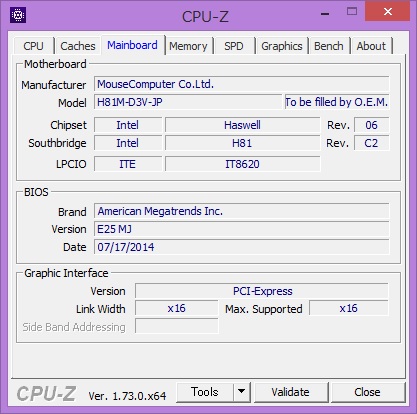








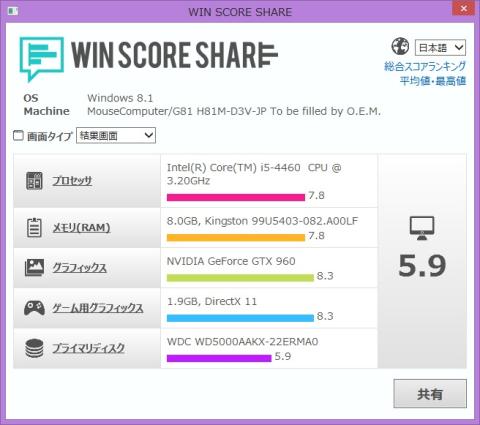
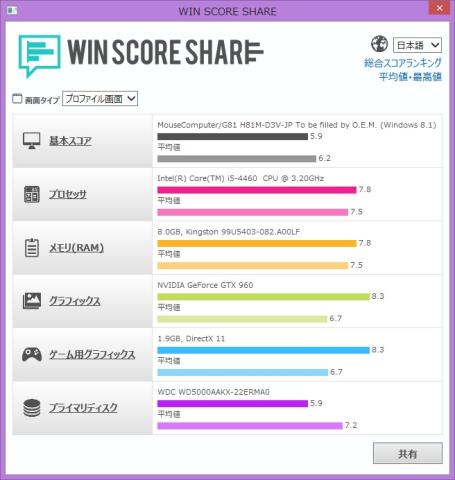


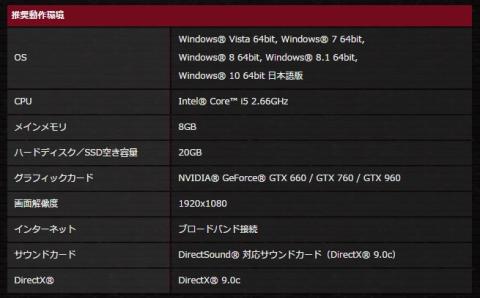

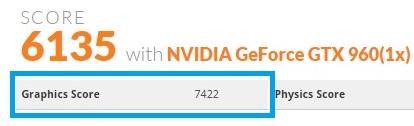















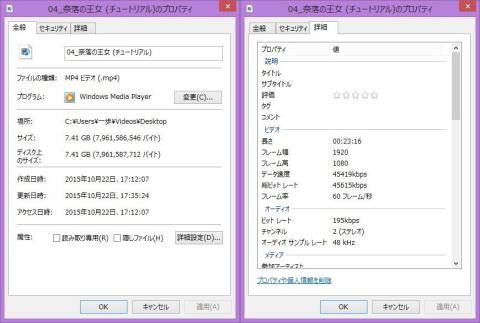
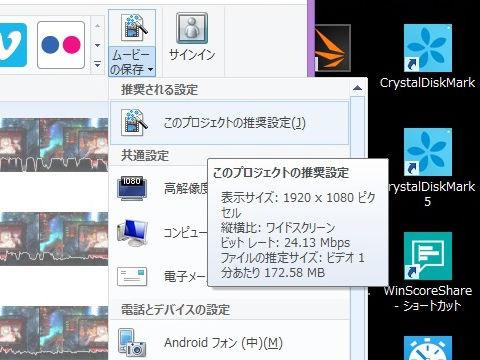
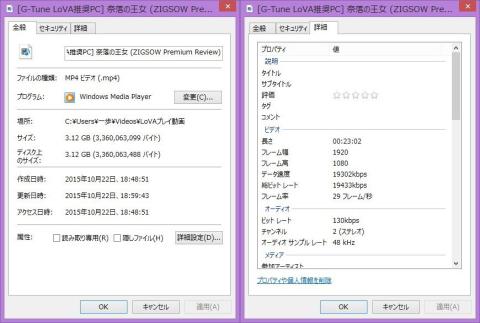
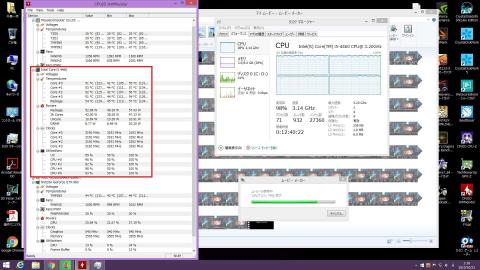




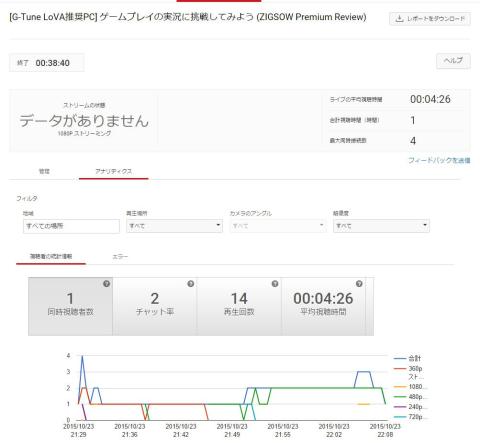

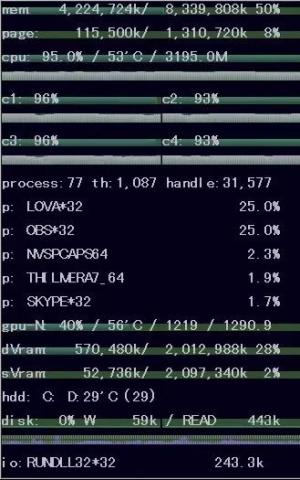
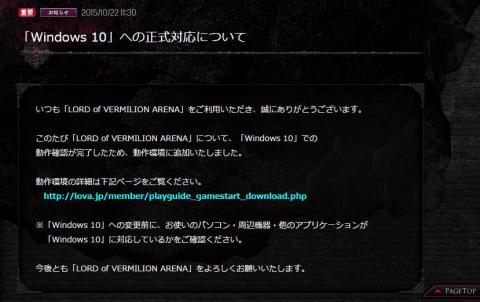
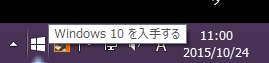

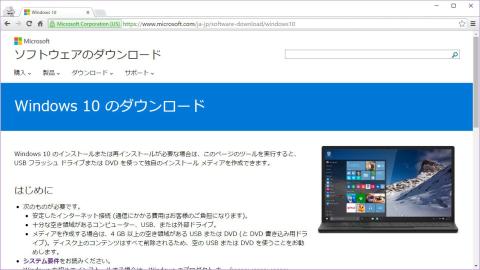
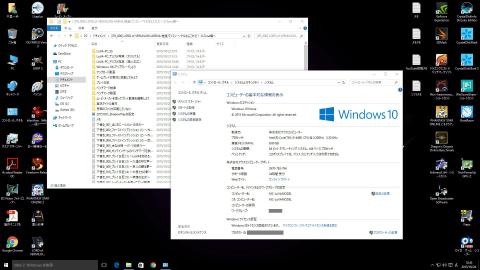
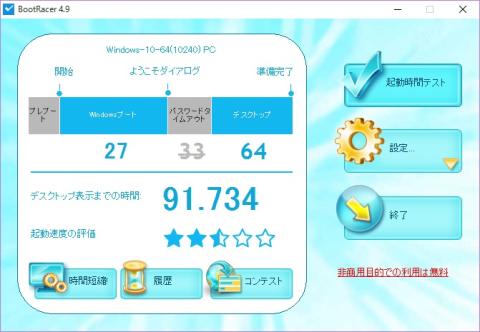
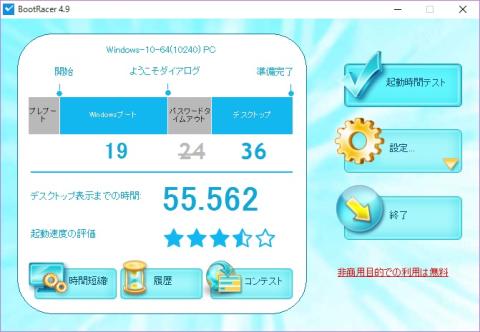
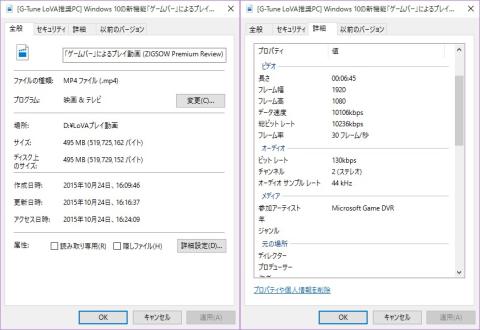

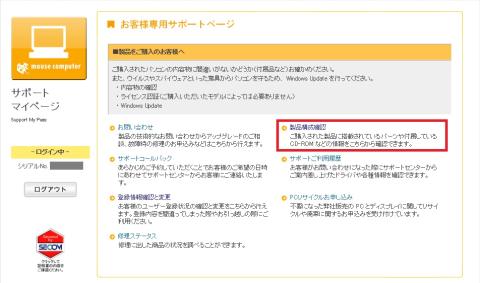
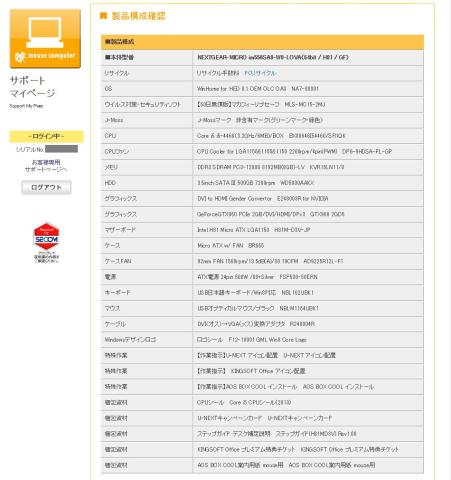




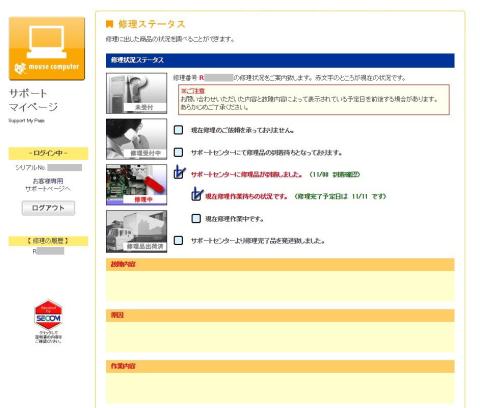



CLWさん
2015/10/24
素晴らしい内容だと思います。…今後の参考にしたいです。…敷居が高いかも(笑)
千里一歩さん
2015/10/24
コメントありがとうございます。
実は構成の半分ほどが、前回担当したFF14推奨PCの流用です。
そもそもレビューの実況ネタが被っていますし……
LoVAのプレイでレビュー製品をアピールしたかったのですが、
ストーリモードが全然進めませんでした(´Д`;)
ふっけんさん
2015/10/25
背面のファンは発熱を検知して回りだす仕様のようです。
私のところでも、ゲームをプレイするまで回転しませんでした。
千里一歩さん
2015/10/25
コメントありがとうございます。
ふっけんさんのところでも同じでしたか。もしかしたら仕様かもしれないとも考えましたが、背面ファンの型番を確認できず自信が持てませんでした。PC起動時のHWMonitorを見るかぎり (添付画像はつい先ほど起動させた状態)、背面ファンが検出されていない (0 RPMとさえ表示されない) ので、ずっと何でだろうと悩んでいました。
mokaさん
2015/10/25
千里一歩さん
2015/10/25
コメントありがとうございます。
Skypeの情報提供、大変助かります。私はMMORPGがメインですが、最近はMMOPRGでもボイスチャットによるコミュニケーション (レイドボスの討伐やギルド戦争などで) が増えてきている印象なので、今回のレビューではSkypeも試してみようと考えました。
Sheltieさん
2015/10/25
レビュー作成中にLoVAが公式にWindows 10に対応したので自分もOSアップデートしてしまう予定です。
自分のところに届いたim550SA8-LOVAの背面ファンは電源投入時に一瞬止まりそうになりますが、その後はアイドル時でも422rpmくらいで常に回っています。気になったのでBIOSの設定を確認してみたのですがシステムファンの設定はノーマルでした。
千里一歩さん
2015/10/25
コメントありがとうございます。
背面ファンについてはメモを取っていますが、レビュー製品到着日の17日、22日、23日、24日、そして、今日25日で起動時に回っていない症状を確認できました。一旦回りだすと、再起動しても停止することはありません。最初の時はケースを開けて指で動かしましたが、2回目以降は爪楊枝で隙間から刺激を与えるとすぐに回転することに気付きました。動き出せば、添付画像のようにMinが0PRMと記録されます (今朝の記録)。BIOSの設定は同じくNormalで、ファンスピードをコントロールするソフトは未使用です。
リンさん
2015/10/31
物量も凄いけど、写真を綺麗に配置したりされていたとても読みやすかったです。
Coolですね!
千里一歩さん
2015/10/31
コメントありがとうございます。
「奇麗に配置」は多分に性格的なものでして、お褒めいただき有り難く思います。「物量」の点は、レビュー時の作成プロセスをそのまま表現してしまうだけで、もっとコンパクトにできたら良いのですが……ヽ(´Д`;≡;´Д`)丿